الإعلانات
 تمتلك Yahoo صفحة رئيسية جميلة وعملية للغاية منذ بضعة أشهر حتى الآن. تتميز الصفحة بواجهة محسنة والقدرة على إضافة وعرض أقسام مخصصة مما يجعلها مناسبة للاستخدام كصفحة بداية.
تمتلك Yahoo صفحة رئيسية جميلة وعملية للغاية منذ بضعة أشهر حتى الآن. تتميز الصفحة بواجهة محسنة والقدرة على إضافة وعرض أقسام مخصصة مما يجعلها مناسبة للاستخدام كصفحة بداية.
يتم سرد عدد من الوحدات على الجانب الأيسر والتي يمكن تخصيصها بالطريقة التي تريدها. افتراضيًا ، إذا لم تقم بتسجيل الدخول ، تخمن الصفحة موقعك وتقدم معلومات قد تكون ذات صلة بك. في الهند ، يظهر أخبار الكريكيت وبوليوود في المقدمة بالإضافة إلى روابط مفيدة أخرى.
بمجرد تسجيل الدخول ، يمكنك استدعاء صفحة "My Yahoo" لأنها تعرض لك محتوى مخصصًا قد تكون قد قمت بتكوينه أو من أي شيء تعرفه عنك. تصميم الصفحة نظيف وسهل الاستخدام ويجعلها اختيارًا جيدًا لصفحة رئيسية لمتصفحك.
دعنا نرى كيف يمكنك تكوينه ليناسبك وإضافة Facebook والشبكات الاجتماعية الأخرى على Yahoo.
ياهو! يدرك أن Facebook هو الشبكة الاجتماعية الأكثر شعبية ويجعل الأمور أسهل بالنسبة لك من خلال توفير وحدة نمطية لك لاستخدام Facebook على Yahoo. مرر فوقه ويمكنك تكوينه للعمل مع حساب Facebook الخاص بك. ستقوم My Yahoo بعد ذلك بسحب الخلاصات المطلوبة من Facebook وتسمح لك أيضًا بالتفاعل معها.
لإضافة Facebook على Yahoo:
- مرر فوق رابط Facebook في العمود الأيسر على Yahoo ، انقر فوق "لمحة سريعة“

- ستتم إعادة توجيهك لتسجيل الدخول باستخدام معرف Yahoo الخاص بك أولاً إذا لم تكن قد قمت بتسجيل الدخول بالفعل.
- بعد تسجيل الدخول باستخدام معرف Yahoo ، عليك النقر فوق ارتباط Facebook مرة أخرى على الجانب الأيسر ، وهذه المرة تسجيل الدخول باستخدام تفاصيل تسجيل الدخول إلى Facebook. في حين أن شركة مرموقة مثل Yahoo لن تلعب مع تفاصيل تسجيل الدخول الخاصة بك ، ولكن إذا كنت متشككًا ، فيجب عليك اجتياز على هذا لأنه لا توجد طريقة أخرى سيتمكن طرف ثالث من الحصول على تحديثات Facebook المحمية دون إذن.

- سيؤكد Facebook الآن ما إذا كنت تريد تفويض My Yahoo للتواصل مع Facebook ، انقر فوق الاتصال وستكون في طريقك.
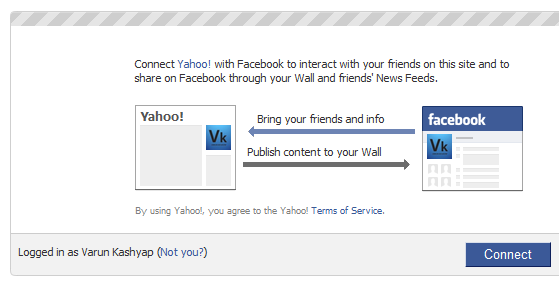
في المرة القادمة التي تحوم فيها على رابط Facebook على صفحتك على Yahoo ، ستظهر لك تحديثات من Facebook. هذا هو الرأي الذي ستراه:

يمكنك الآن التحقق من تحديثات الحالة لأصدقائك على Facebook ، والتعليق على حالاتهم ، وتحديث حالتك الخاصة والقيام تقريبًا بكل تلك الأشياء المبهمة التي تقوم بها على Facebook.
إزالة Facebook من Yahoo!
ما يصعد ينزل. هذا مهم بشكل خاص (على الرغم من عدم ظهوره في البداية) عند اتخاذ قرار باستخدام تطبيق ويب. قد تحب الطريقة التي ياهو! تبدو صفحة الويب وتعمل اليوم ، ولكن لا يمكنك التأكد من أنها ستظل كما هي دائمًا. لذلك يجب عليك دائمًا تخطيط مسار الهروب أولاً قبل إرسال المعلومات الشخصية لأي شخص على الويب. لا تريد أن يتم منعك من استخدام منتج لمجرد أن لديك جميع بياناتك / معلوماتك الشخصية معهم. إذا كان الموقع يبدو أنه يعمل بهذه الطريقة ، فيجب عليك إعادة النظر بجدية في ما تلتزم به.
في سيناريونا الحالي ، على الرغم من كل من Yahoo! ويوفر Facebook طريقة للتخلص من يديك والابتعاد (قد ترغب في قراءة سياسات الخصوصية لمزيد من التفاصيل). لإزالة Facebook من My Yahoo! يمكنك النقر فوقخيارات> الإعدادات من نظرة عامة على Facebook على صفحة Yahoo.

أو يمكنك إلغاء ترخيص Yahoo! من الوصول إلى بياناتك على Facebook من داخل Facebook. في الواقع ، يعمل هذا مع جميع التطبيقات التي تستخدمها في Facebook أو أي أدوات خارجية قد تستخدمها للتفاعل مع Facebook.
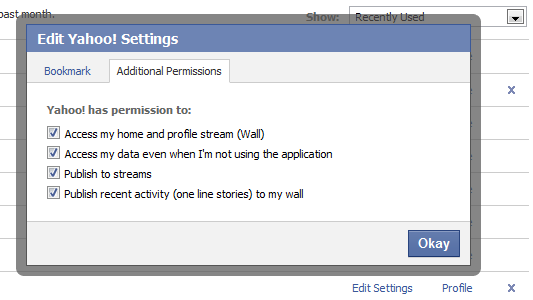
للقيام بذلك ، انقر فوق الحساب ثم على إعدادات التطبيق. سترى بعد ذلك التطبيقات التي استخدمتها مع حسابك. يمكنك بعد ذلك تحرير الإعدادات لكل تطبيق يتحكم في الأذونات الممنوحة للتطبيق. أو يمكنك النقر على علامة التقاطع بجوار التطبيق لإزالته من الوصول إلى حسابك تمامًا.
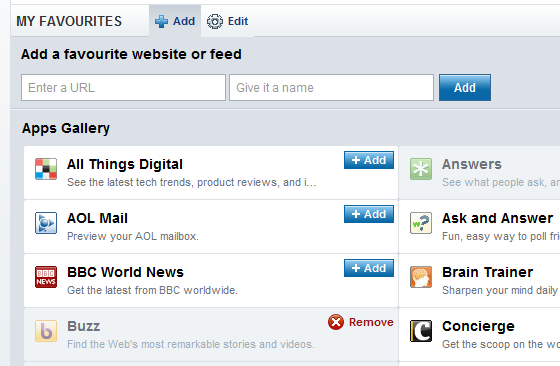
بالإضافة إلى Facebook ، هناك العديد من الوحدات النمطية الأخرى التي يمكنك تكوينها واستخدامها على صفحة Yahoo الرئيسية. يعرض الوحدات الافتراضية وفقًا لموقعك ولكن يمكنك العثور على وحدات إضافية غير مدرجة هناك بالنقر فوق "أضف +زر ".
ما هي تطبيقاتك المفضلة للفيس بوك؟ ما هي الوحدات المختلفة التي تستخدمها على صفحتي على Yahoo؟ شاركها معنا في التعليقات.
أنا فارون كاشياب من الهند. أنا متحمس لأجهزة الكمبيوتر والبرمجة والإنترنت والتقنيات التي تدفعهم. أحب البرمجة وغالبًا ما أعمل على مشروعات في Java و PHP و AJAX وما إلى ذلك.

